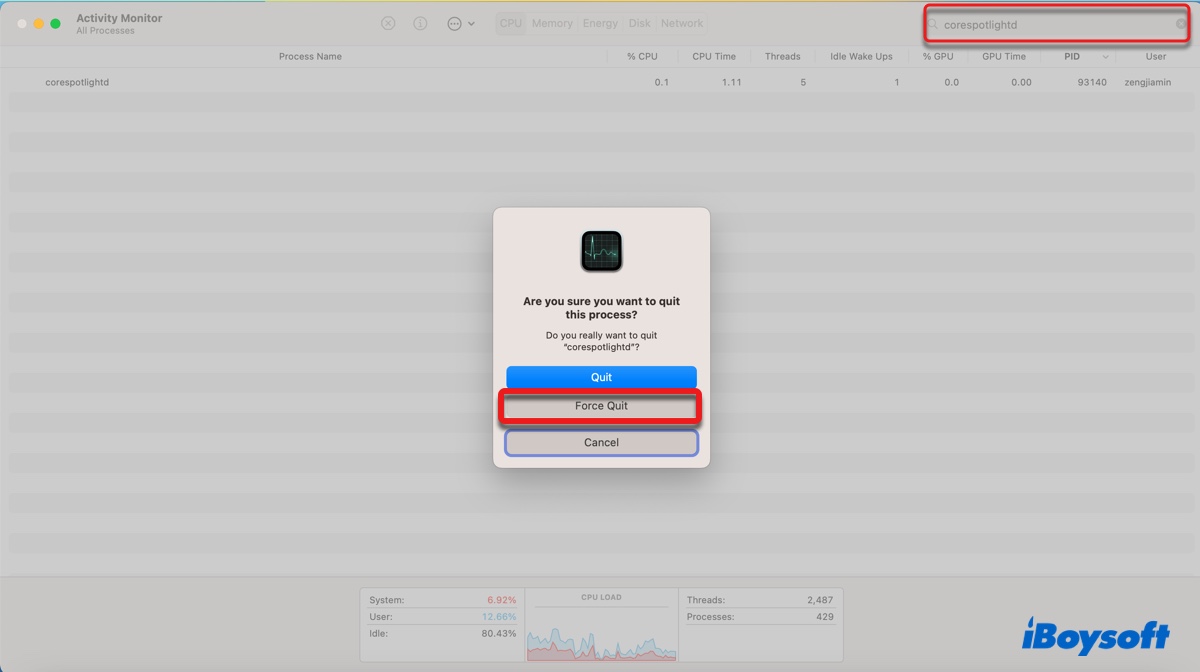Что такое Corespotlightd? Исправление высокой загрузки процессора Corespotlightd
Резюме: В этом посте объясняется, что такое corespotlightd и что делать, когда процесс corespotlightd занимает вашу память или ресурсы процессора.

Проверив Монитор активности, вы можете обнаружить процесс под названием corespotlightd потребляет высокую загрузку процессора. Если вам интересно, что такое процесс corespotlightd и как остановить его истощение памяти и ресурсов ЦП, вы попали по адресу.
Что такое corespotlightd на Mac?
Как следует из названия, corespotlightd — это демон (фоновый процесс), отвечающий за индексирование Spotlight, чтобы пользователи могли искать контент на Mac. Например, corespotlightd запускается, когда вы нажимаете Command + пробел для поиска чего-либо или вводите запрос в поле поиска приложения «Почта».
Как исправить высокую загрузку процессора corespotlightd?
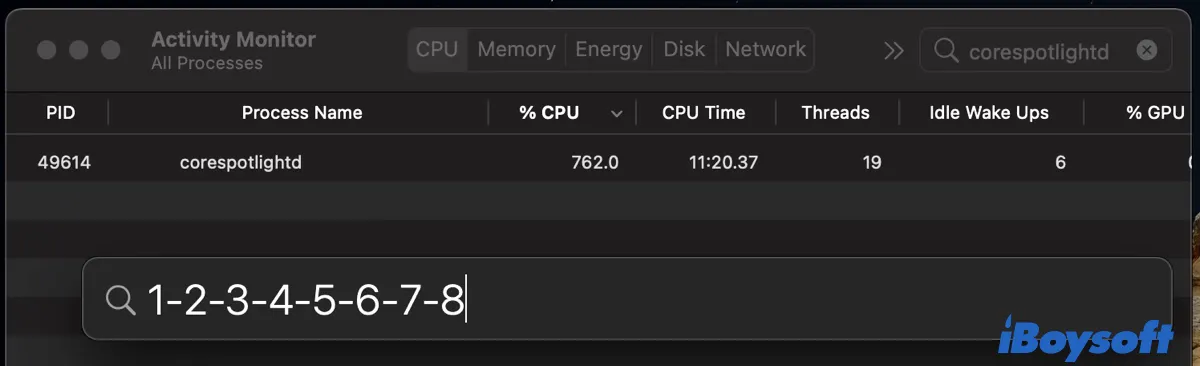
Иногда corespotlightd может загружать процессор почти на 100% или более, что приводит к задержке системы, громкому шуму вентилятора или перегреву вашего Mac. Если это также произойдет с вами, вы можете воспользоваться приведенными ниже решениями, чтобы исправить это.
Исправлена ошибка, из-за которой corespotlightd вызывал высокую нагрузку на процессор в macOS Monterey, Ventura и других версиях:
- Способ 1: Уничтожить процесс corespotlightd
- Способ 2: перезагрузите Mac
- Способ 3: переиндексировать ваши диски
- Способ 4: обновить macOS
- Способ 5: чистая переустановка macOS
Нажмите кнопку ниже, чтобы поделиться этими решениями.
Завершить процесс corespotlightd
Если вы испытываете значительную утечку памяти или процессора из-за corespotlightd, вам следует принудительно завершить процесс в Activity Monitor. Это не отключает corespotlightd, а временно убивает его. Он перезапустится, когда вы снова воспользуетесь поиском Spotlight.
- Откройте Монитор активности из папки «Приложения» > «Утилиты».
- Введите corespotlightd в правом верхнем углу поля поиска.
- Выберите процесс и щелкните значок x.
- Нажмите «Принудительное завершение».

Перезагрузите свой Mac
Возможно, у corespotlightd возникли проблемы с индексацией вашего диска, и перезагрузка может решить проблему. Вы можете отключить все периферийные устройства, кроме адаптера питания, затем открыть меню Apple и выбрать «Перезагрузить», чтобы начать работу с Mac заново. Это также должно помочь в случае сбоя corespotlightd.
Переиндексируйте ваши диски
Еще один способ попробовать, если вы обнаружите, что corespotlightd использует много процессора, — это переиндексировать ваши диски. Если к вашему Mac подключены внешние диски, вы можете безопасно извлечь их, чтобы сначала сосредоточиться на внутреннем жестком диске. Выполните следующие шаги, чтобы перестроить индекс Spotlight.
Чтобы исправить высокую загрузку ЦП corespotlightd в macOS Monterey или более ранней версии, откройте «Системные настройки» > «Spotlight», перейдите на вкладку «Конфиденциальность», затем перетащите разделы диска на рабочем столе в список мест, исключенных из индексации Spotlight.
Чтобы исправить высокую загрузку процессора corespotlightd на macOS Venturaоткройте «Настройки системы» > «Siri и Spotlight», прокрутите вниз и нажмите «Конфиденциальность Spotlight», затем перетащите разделы диска на рабочем столе в список мест, где Spotlight не может осуществлять поиск по одному, и нажмите «Готово».
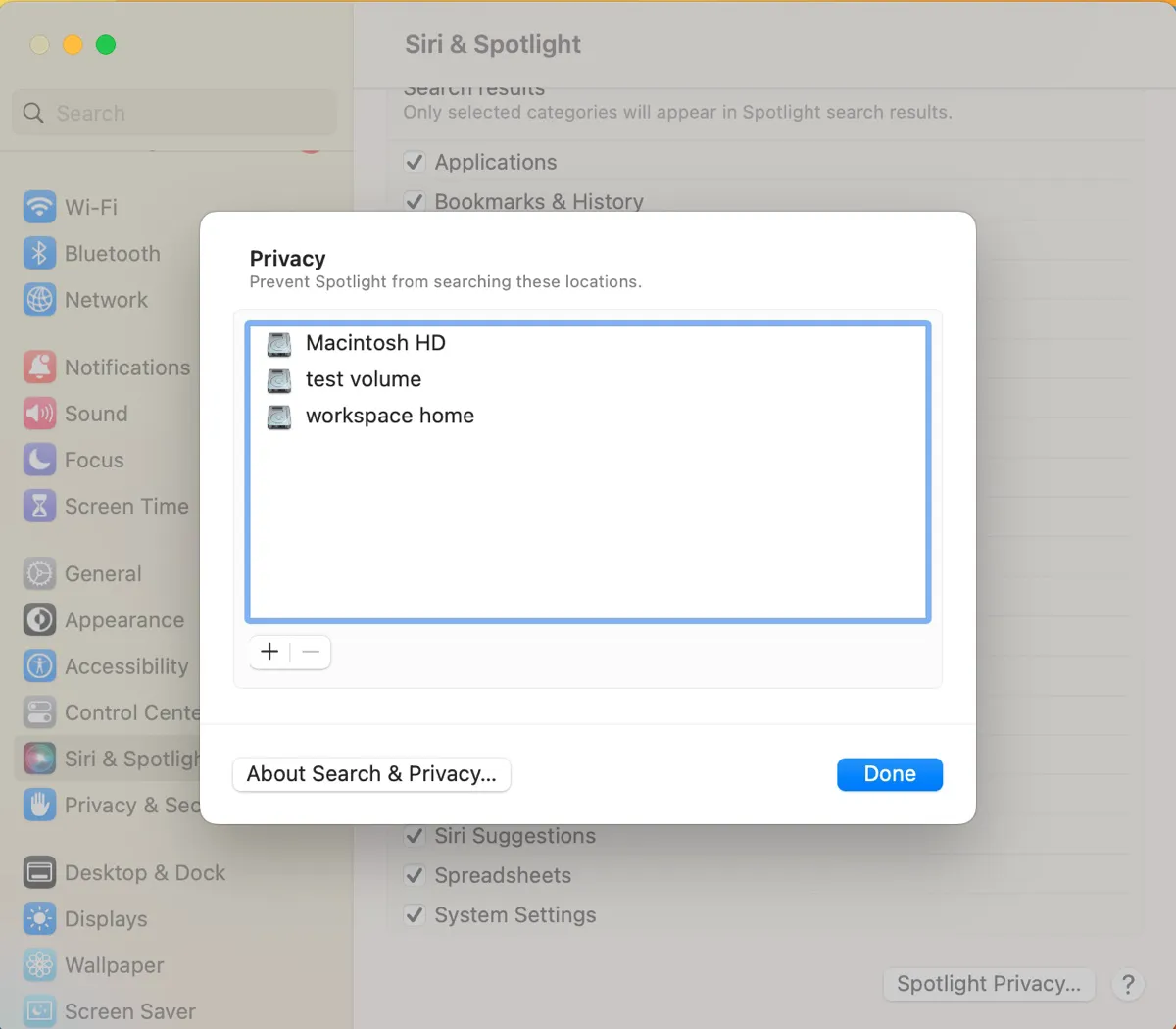
Затем подождите несколько минут и вернитесь в список конфиденциальности. Отсюда выберите раздел, который вы добавили ранее, и нажмите кнопку (-), чтобы удалить его из списка, затем повторяйте шаги, пока все разделы не будут удалены. После этого выйдите из Системных настроек или Системных настроек. Spotlight переиндексирует содержимое вашего внутреннего диска, и вам следует терпеливо ждать, пока он завершит работу.
Если вы хотите проверить, выполнил ли Spotlight переиндексацию вашего диска, нажмите Command + R и введите что-нибудь. Если он возвращает индикатор выполнения, начинающийся со слова «индексирование», вам следует подождать дольше.

Обновите macOS
Некоторым пользователям удалось прекратить использование corespotlightd значительного количества ресурсов ЦП после обновления macOS. Если вы еще не пробовали, вам следует обновить свой Mac до последней версии macOS. (На момент написания статьи это macOS Ventura 13.1.)
В macOS Monterey или более ранней версии вы можете нажать «Системные настройки» > «Обновление программного обеспечения», чтобы проверить, доступно ли какое-либо обновление.
В macOS Ventura вы можете нажать «Настройки системы» > «Основные» > «Обновление программного обеспечения», чтобы узнать, доступно ли новое обновление.
Чистая переустановка macOS
Чистая переустановка macOS может показаться драматичной, но вам следует попробовать, если утечка ЦП из corespotlightd серьезно повлияла на ваш рабочий процесс, и ни одно из вышеперечисленных исправлений не может ее остановить. Обратите внимание, что вам необходимо заранее создать резервную копию вашего Mac с помощью Time Machine.
После того, как ваши данные будут защищены, вы можете отформатировать загрузочный диск, выйти из Дисковой утилиты и выбрать «Переустановить macOS», чтобы переустановить операционную систему. Когда вас попросят восстановить файлы с резервного диска Time Machine, рекомендуется восстановить в новую ОС только те приложения и документы, которые вам нужны.
Также читайте:
Поделитесь этим постом, чтобы помочь большему количеству пользователей решить проблему «высокого использования процессора corespotlightd».